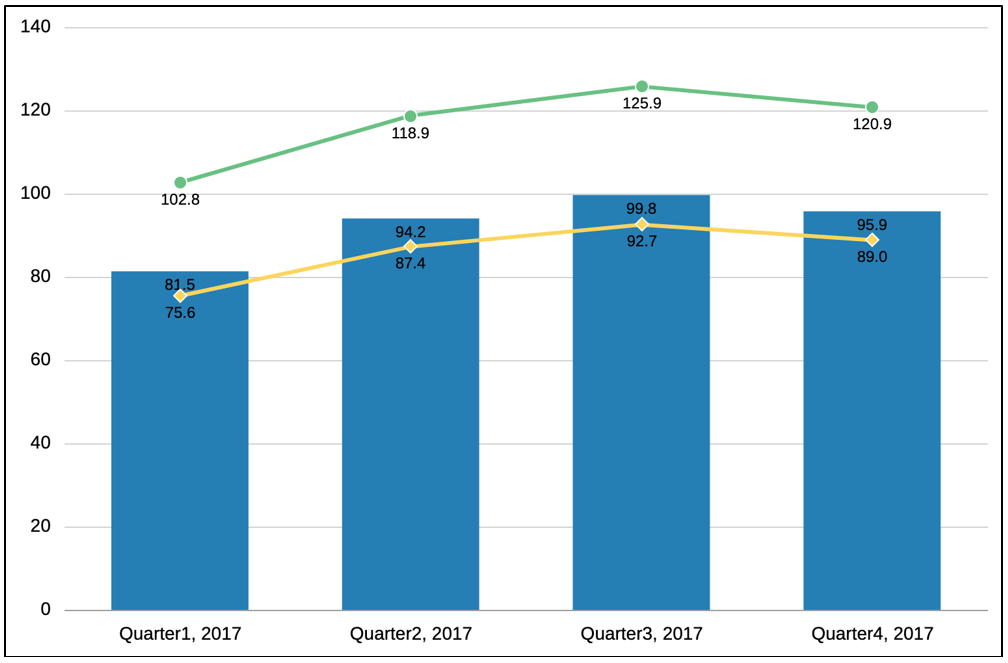차트 속성
차트 디자이너의 속성 패널에는 옵션 및 네비게이션 버튼이 표시됩니다.
일반 속성
일반 속성은 전체 차트에 적용됩니다. 일반 속성을 사용하여 다음과 같이 편집할 수 있습니다.
-
차트 이름 또는 데이터 소스를 편집합니다.
-
막대 또는 산포도와 같은 차트 유형을 편집합니다.
-
행/열(각 행이 막대 또는 선과 같은 다른 차트 요소임) 또는 열/행(각 열이 다른 차트 요소임)을 기준으로 범례 요소에 대한 그룹화를 선택합니다.
-
차트 유형별 속성 설정. 예:
-
막대형, 선형, 영역 및 조합 차트 유형의 방향 및 스택.
-
원형, 극좌표 및 방사형 차트 유형의 하위 유형.
-
-
이중 Y 분할을 전환합니다. 차트의 이중 Y축 이해를 참조하십시오.
-
차트의 배경 색상을 설정합니다. 해당 배경 색상이 테두리 사이의 전체 차트 영역에 적용됩니다.
-
기본적으로 0 값 그리기는 True로 설정됩니다. 이렇게 설정되면 0 데이터 값이 차트에 그려지는 것을 볼 수 있습니다.
그림 영역
그림 영역 속성은 차트의 시각적 표시에 적용됩니다. 그림 영역 속성을 사용하여 다음 작업을 수행합니다.
-
차트 제목 및 부제목을 표시하거나 숨깁니다.
-
차트 제목 및 부제목 스타일, 크기, 정렬(왼쪽, 가운데, 오른쪽), 글꼴을 편집합니다.
-
배경색을 조정합니다.
-
그리드 라인(가로, 세로 또는 모두)을 표시합니다.
-
그리드 라인의 색상을 조정합니다.
범례
범례 속성은 차트 범례의 시각적 표시에 적용됩니다. 범례 위치를 변경하고, 범례 제목을 표시하고, 배경 및 테두리 색상을 변경하고, 차트 레이블의 글꼴 및 형식을 편집할 수 있습니다.
차트 축
차트 축 속성은 차트 축 레이블의 시각적 표시에 적용됩니다. X축의 제목 및 레이블과 차트의 기본 및 보조 Y축을 생성할 수 있습니다. 또한 Y축의 텍스트 및 숫자 형식을 편집하고 Y축의 사용자정의 범위를 정의할 수 있습니다.
주:
Y축에 대한 사용자정의 배율은 그리드의 표시된 데이터 값(숫자 형식 지정 배율이 적용됨)을 따르며 형식 미지정 및 기본 데이터 값을 따르지 않습니다.
사용자정의 범위 정보
Y축이 있는 차트 유형의 경우 고정 사용자정의 범위를 정의하여 축의 시작 및 끝 숫자와 숫자 간격을 변경할 수 있습니다. 예를 들어 최솟값, 최댓값, 단계로 40, 60, 3을 각각 입력하여 40~60 사이의 값을 3단계 간격으로 표시할 수 있습니다.
방사형 및 극좌표 차트를 제외하고 Y축이 있는 차트 유형의 경우 사용자정의 범위를 지정하여 플로팅된 최소 및 최대 데이터 값에 값 또는 퍼센트인 오프셋을 동적으로 적용할 수 있습니다. 단계는 사용자가 값 또는 퍼센트 기준 오프셋에 입력한 것이 아니라 자동으로 계산됩니다.
값 기준 오프셋
값 기준 오프셋의 경우 플로팅된 최소 데이터 값에서 지정한 최솟값을 빼고 플로팅된 최대 데이터 값에 지정한 최댓값을 더합니다. 최솟값과 최댓값뿐 아니라 축 단계 값도 올림 또는 내림할 수 있습니다.
예:
값 기준 오프셋을 사용하여 다음과 같이 설정합니다.
최소: 10000
최대: 10000
플로팅된 최소 데이터 값: 143,679
플로팅된 최대 데이터 값: 475,774
최소: 143,679 - 10,000 = 133,679
최대: 475,774 + 10,000 = 485,774
주:
최솟값과 최댓값뿐 아니라 축 단계 값도 올림 또는 내림할 수 있습니다.
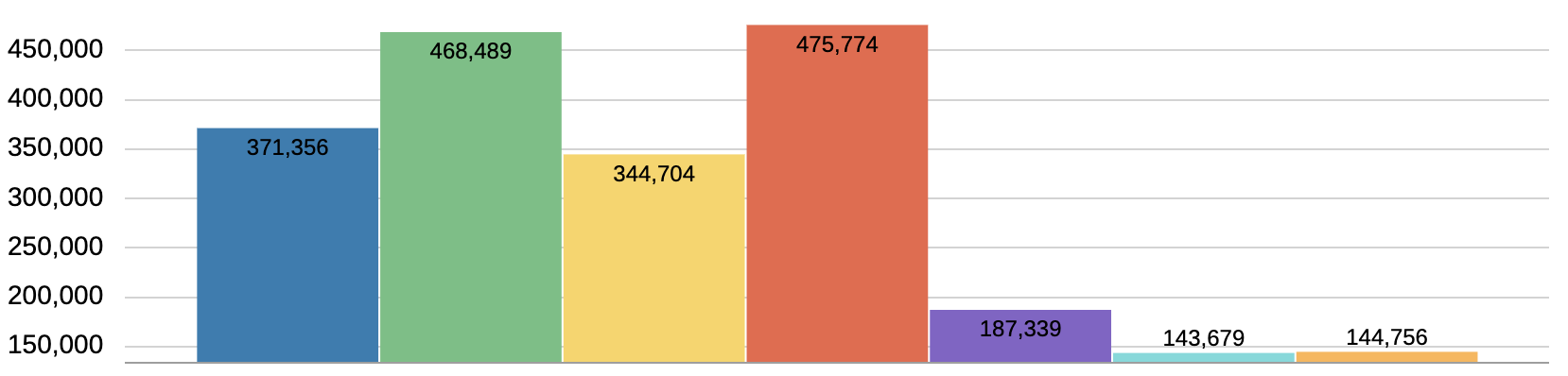
퍼센트 기준 오프셋
-
플로팅된 최소 및 최대 데이터 값 사이의 차이에 지정한 최소 퍼센트를 적용하고 플로팅된 최소 데이터 값에서 뺍니다.
-
플로팅된 최소 및 최대 데이터 값 사이의 차이에 지정한 최대 퍼센트를 적용하고 플로팅된 최대 데이터 값에 더합니다.
최솟값과 최댓값뿐 아니라 축 단계 값도 올림 또는 내림할 수 있습니다.
예:
퍼센트 기준 오프셋을 사용하여 다음과 같이 설정합니다.
최소: 20%
최대: 20%
플로팅된 최소 데이터 값: 143,679
플로팅된 최대 데이터 값: 475,774
플로팅된 최소 및 최대 데이터 값 사이의 차이
475,774 – 143,679 = 332,095
최솟값: 143,679 - (332,095 x 20%) = 77,260
최댓값: 475,774 + (332,095 x 20%) = 542,193
주:
최솟값과 최댓값뿐 아니라 축 단계 값도 올림 또는 내림할 수 있습니다.
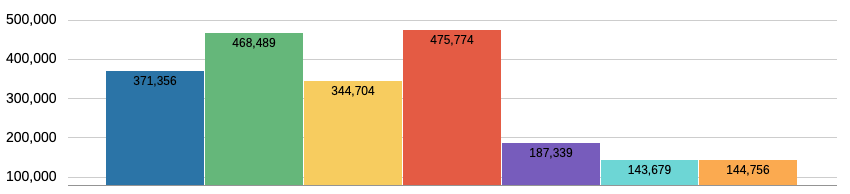
옵션
차트 옵션을 통해 차트의 각 데이터 세트에 대한 시각적 속성(예: 채우기 스타일 및 색상)을 설정할 수 있습니다. 속성은 선택된 차트 유형에만 적용됩니다. 예를 들어, 막대 차트의 경우 막대 너비, 레이블 및 테두리를 설정할 수 있습니다.
주:
Redwood 환경이 Cloud EPM에서 기본 테마로 설정되면 Redwood 테마 색상이 기존 보고서의 기본 차트 색상에 영향을 줍니다. 사용자정의 차트 테마를 활성화하고 정의하면 Redwood 색상 테마를 대체합니다. 기본 사용자정의 차트 테마 설정에 대한 자세한 내용은 보고서 디자이너 툴바를 참조하십시오.
데이터 세트 최대값
이 속성을 통해 차트에 대한 최대 데이터 세트 수를 지정할 수 있습니다. 각 데이터 세트에는 고유한 색상과 채우기 설정이 사용될 수 있습니다.
기본 데이터 세트 수는 12개입니다.
예를 들어, 데이터 세트 최대값 속성이 24로 설정된 경우 차트의 각 데이터 세트에는 정의된 고유한 색상과 채우기가 사용될 수 있습니다.
주:
-
이전에는 데이터 세트 관련 선택(예: 색상 및 채우기)을 설정할 수 있는 최대 데이터 세트 수가
12였습니다. -
예를 들어, 차트에
24개의 데이터 세트가 그려진 경우 데이터 세트1과13,2와14등에는 동일한 색상과 채우기가 사용됩니다.
레이블 위치
이 속성은 차트의 요소를 기준으로 데이터 레이블을 표시하는 방법과 위치를 정의합니다.
예를 들어 막대 차트에서 사용가능한 레이블 위치는 자동, 없음, 가운데, 막대 가장자리 내부, 막대 가장자리 외부입니다.
모든 차트 유형에서 옵션 섹션의 레이블 위치를 설정하면 차트의 모든 데이터 세트 요소에 적용됩니다.
막대, 라인, 조합 차트의 경우 계열 섹션에서 각 데이터 세트의 레이블 위치를 설정할 수 있습니다. 자동 이외의 선택항목은 선택한 데이터 세트 요소에 적용됩니다.
예를 들어 이 조합 차트의 경우 계열 레벨에 다음 레이블 위치 설정이 있습니다.
-
오디오 시스템(데이터 세트 1): 자동(옵션 레이블 위치 설정으로 자동 사용)
-
디지털 비디오(데이터 세트 2): 막대 가장자리 외부
-
TV(데이터 세트 3): 없음
-
전자제품(데이터 세트 4): 라인 아래
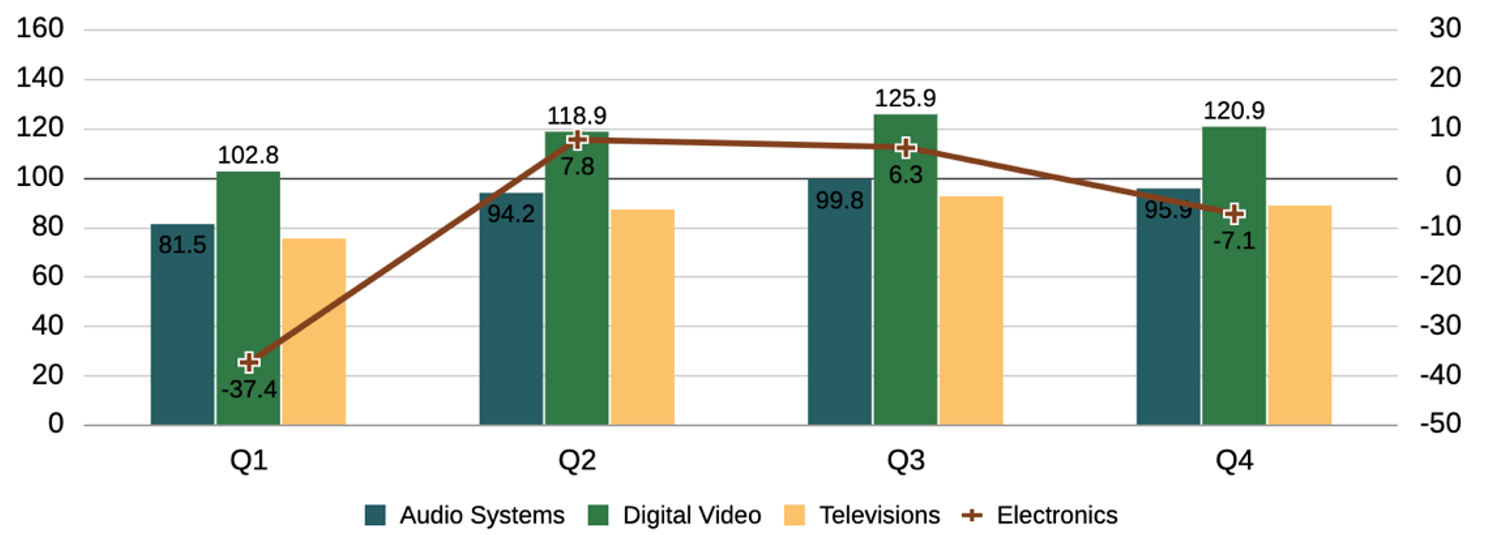
Y축 결합
일부 차트 유형의 경우 속성 "Y축 결합"을 사용하면 1차 Y축 및 2차 Y축 그리기와 데이터 포인트를 결합하여 1차 Y축에만 막대 및 선 둘 다의 그리기를 반영할 수 있습니다.
이 속성은 막대와 선 데이터 값이 유사한 배율을 가지고 있으며 동일한 숫자 범위에 속하는 경우 적용 가능성이 가장 높습니다. 예를 들어, "Y축 결합" 속성이 사용으로 설정된 다음 조합 차트에서는 막대 및 선 데이터 값 모두 1차 Y축에 대응되며 2차 Y축은 표시되지 않습니다.
이 속성은 다음 차트 유형에 적용됩니다.
-
막대형
-
선형
-
영역
-
조합